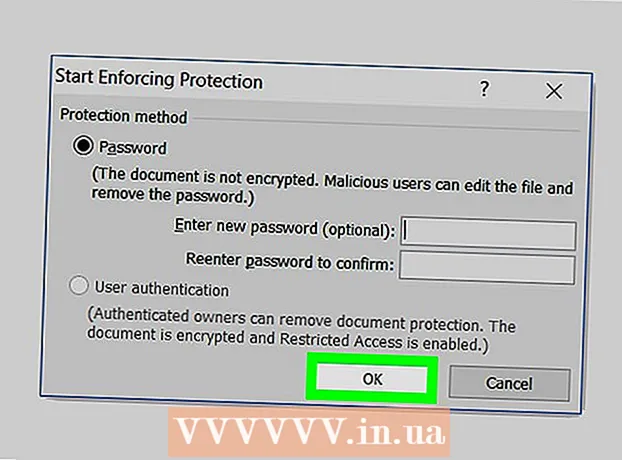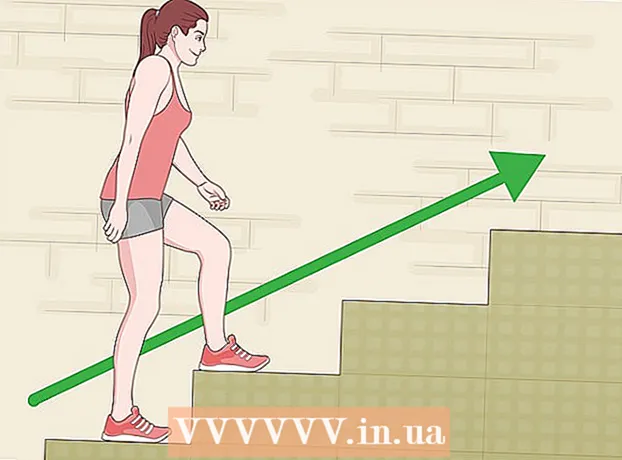Аўтар:
Roger Morrison
Дата Стварэння:
7 Верасень 2021
Дата Абнаўлення:
1 Ліпень 2024

Задаволены
- Крок
- Частка 1 з 5: Абараніце свой пароль
- Частка 2 з 5: Наладзьце параметры бяспекі ў Facebook
- Частка 3 з 5: Наладжванне налад бяспекі Facebook
- Частка 4 з 5: Будзьце асцярожныя пры карыстанні Facebook
- Частка 5 з 5: Абараніце свой кампутар / тэлефон / іншыя прылады
Шмат людзей карыстаюцца Facebook кожны дзень. Такім чынам яны падтрымліваюць сувязь з сябрамі і калегамі. Некаторыя разглядаюць гэта як працяг сябе. Калі ваш рахунак на Facebook узламаны, гэта вельмі раздражняе. У залежнасці ад таго, што робяць хакеры, гэта можа нанесці шкоду вашаму іміджу і нават каштаваць вам грошай. Калі вы падазраяце, што ваш уліковы запіс Facebook быў узламаны, вы павінны неадкладна адправіць яго змяніць пароль. Гэты артыкул змяшчае парады па павышэнні бяспекі вашага ўліковага запісу Facebook.
Крок
Частка 1 з 5: Абараніце свой пароль
 Прыдумайце надзейны пароль. Пазбягайце свайго імя, даты нараджэння, імя вашага гадаванца ці агульнаўжывальных слоў. Складана ўгадаць пароль.
Прыдумайце надзейны пароль. Пазбягайце свайго імя, даты нараджэння, імя вашага гадаванца ці агульнаўжывальных слоў. Складана ўгадаць пароль. - Надзейны пароль складаецца як мінімум з 8 сімвалаў, але чым больш, тым лепш. Чым даўжэй (г.зн. чым больш сімвалаў) ваш пароль, тым больш часу спатрэбіцца для яго ўзлому.
- Надзейны пароль змяшчае па меншай меры адзін з наступных сімвалаў: малая, вялікая, лічбы і спецыяльныя сімвалы.
 Не выкарыстоўвайце свой пароль на Facebook дзе-небудзь яшчэ. Стварыце іншы пароль для кожнай вэб-службы / вэб-сайта, якім вы карыстаецеся.
Не выкарыстоўвайце свой пароль на Facebook дзе-небудзь яшчэ. Стварыце іншы пароль для кожнай вэб-службы / вэб-сайта, якім вы карыстаецеся. - Недастаткова выкарыстоўваць адзін і той жа пароль з рознымі нумарамі (напрыклад, пароль1, пароль2 і г.д.)
- Калі вы не ў творчым настроі і не можаце прыдумаць новыя паролі, вы можаце скарыстацца онлайн-генератарам пароляў. Пераканайцеся, што гэта надзейны вэб-сайт.
 Выкарыстоўвайце дыспетчар пароляў. Чым мацней і унікальней вашы паролі, тым складаней іх запомніць. Ёсць шмат добрых менеджэраў пароляў, якія шыфруюць вашы паролі і захоўваюць іх у бяспецы.
Выкарыстоўвайце дыспетчар пароляў. Чым мацней і унікальней вашы паролі, тым складаней іх запомніць. Ёсць шмат добрых менеджэраў пароляў, якія шыфруюць вашы паролі і захоўваюць іх у бяспецы. - Аперацыйная сістэма на вашым кампутары можа мець уласны дыспетчар пароляў. Напрыклад, карыстальнікі Mac маюць бясплатны доступ да бірулькі дыспетчара пароляў.
- Калі вы не хочаце выкарыстоўваць дыспетчар пароляў, можаце скарыстаць парольную фразу. "У Бураціна доўгі нос!" становіцца, напрыклад, pHeLN!
 Змяняйце пароль кожныя паўгода. Гэта датычыцца ўсіх пароляў, а не толькі пароляў Facebook. Калі вы турбуецеся забыцца пра гэта, вы можаце ўсталяваць напамін у календары.
Змяняйце пароль кожныя паўгода. Гэта датычыцца ўсіх пароляў, а не толькі пароляў Facebook. Калі вы турбуецеся забыцца пра гэта, вы можаце ўсталяваць напамін у календары.  Не давайце нікому свой пароль на Facebook. Не ўводзіце пароль!
Не давайце нікому свой пароль на Facebook. Не ўводзіце пароль!  Пазбягайце функцыі "запамінаць пароль" на вэб-сайтах, асабліва калі вы карыстаецеся не сваім кампутарам. Калі паведамленне "запомніць пароль" з'яўляецца, калі вы знаходзіцеся не на сваім кампутары, націсніце яго, паказаўшы "не зараз".
Пазбягайце функцыі "запамінаць пароль" на вэб-сайтах, асабліва калі вы карыстаецеся не сваім кампутарам. Калі паведамленне "запомніць пароль" з'яўляецца, калі вы знаходзіцеся не на сваім кампутары, націсніце яго, паказаўшы "не зараз". - Калі вы ўсталявалі для вашага браўзэра галоўны пароль, вы можаце выкарыстоўваць функцыю "запомніць пароль", таму што калі хто-небудзь паспрабуе ўбачыць вашыя паролі, ён спачатку запытае галоўны пароль (які вы стварылі).
- Ці будзе ваш браўзэр аўтаматычна захоўваць вашы паролі ў дакуменце, абароненым галоўным паролем, залежыць ад аперацыйнай сістэмы і аглядальніка. Праверце налады аглядальніка, каб уключыць функцыю галоўнага пароля.
- Калі вы ўсталявалі для вашага браўзэра галоўны пароль, вы можаце выкарыстоўваць функцыю "запомніць пароль", таму што калі хто-небудзь паспрабуе ўбачыць вашыя паролі, ён спачатку запытае галоўны пароль (які вы стварылі).
 Увядзіце свой пароль толькі на надзейных кампутарах. Калі вы карыстаецеся камп'ютэрам, якога не ведаеце і якому не давяраеце, не рабіце нічога, для чаго патрэбен пароль. Звычайна хакеры выкарыстоўваюць кейлоггеры ў камп'ютэрных сістэмах, якія захоўваюць усё, што вы ўводзіце, уключаючы паролі.
Увядзіце свой пароль толькі на надзейных кампутарах. Калі вы карыстаецеся камп'ютэрам, якога не ведаеце і якому не давяраеце, не рабіце нічога, для чаго патрэбен пароль. Звычайна хакеры выкарыстоўваюць кейлоггеры ў камп'ютэрных сістэмах, якія захоўваюць усё, што вы ўводзіце, уключаючы паролі. - Калі вам трэба ўвесці пароль на кампутары, якому вы не давяраеце цалкам, зменіце пароль як мага хутчэй, калі зможаце зноў атрымаць доступ да ўласнага кампутара.
Частка 2 з 5: Наладзьце параметры бяспекі ў Facebook
 Увайдзіце ў Facebook. Увядзіце свой адрас электроннай пошты і пароль на галоўнай старонцы Facebook, каб увайсці ў свой рахунак. Пераканайцеся, што ўвайшлі на сапраўдную старонку Facebook (і іншыя старонкі): www.facebook.com.
Увайдзіце ў Facebook. Увядзіце свой адрас электроннай пошты і пароль на галоўнай старонцы Facebook, каб увайсці ў свой рахунак. Пераканайцеся, што ўвайшлі на сапраўдную старонку Facebook (і іншыя старонкі): www.facebook.com. - Вельмі важна, каб у адрасным радку сапраўды быў паказаны www.facebook.com, а не, напрыклад, facebook.co, face.com, facebook1.com і г. д. Фішыры часта выкарыстоўваюць адрасы вэб-сайтаў, якія вы няправільна ўводзіце ў адрасным радку ў спяшайцеся.
 Адкрыйце налады Facebook. Калі вы ўвайшлі ў сістэму, націсніце на перавернуты трохкутнік уверсе справа (на сіняй радку меню). Цяпер разгортваецца меню. Над "Выхад" вы бачыце "Налады". Націсніце "Налады", каб убачыць меню для вашых налад.
Адкрыйце налады Facebook. Калі вы ўвайшлі ў сістэму, націсніце на перавернуты трохкутнік уверсе справа (на сіняй радку меню). Цяпер разгортваецца меню. Над "Выхад" вы бачыце "Налады". Націсніце "Налады", каб убачыць меню для вашых налад. - Калі вы хочаце змяніць свой пароль, націсніце "Агульныя" ў меню злева. Затым націсніце "Рэдагаваць" справа ад "Пароль". Перш чым вы зможаце ўвесці новы пароль, вам будзе прапанавана ўвесці бягучы пароль. Затым націсніце "Захаваць змены".
 Адкрыйце налады бяспекі. Адкрыўшы "Налады", вы ўбачыце меню злева. "Бяспека" - гэта другая ўкладка зверху, крыху ніжэй "Агульныя". Націсніце на "Бяспека", каб атрымаць доступ да налад бяспекі.
Адкрыйце налады бяспекі. Адкрыўшы "Налады", вы ўбачыце меню злева. "Бяспека" - гэта другая ўкладка зверху, крыху ніжэй "Агульныя". Націсніце на "Бяспека", каб атрымаць доступ да налад бяспекі. - У акне "Налады бяспекі" вы ўбачыце спіс налад, якія вы можаце наладзіць. Каб адрэгуляваць гэтыя параметры, націсніце "Рэдагаваць", які прапісаны сінім колерам справа ад пэўных налад.
Частка 3 з 5: Наладжванне налад бяспекі Facebook
 Наладзьце абвесткі пра ўваход. Функцыя папярэджанняў пра ўваход адпраўляе апавяшчэнне, калі хто-то ўваходзіць у ваш уліковы запіс з іншага кампутара, тэлефона або аглядальніка. Вы можаце выбраць для атрымання гэтых папярэджанняў з дапамогай апавяшчэнняў Facebook, электроннай пошты альбо тэкставых паведамленняў. Каб наладзіць гэтыя апавяшчэнні, націсніце "Рэдагаваць" справа ад "Абвесткі пра ўваход". Выберыце спосаб атрымання папярэджанняў (увядзіце нумар мабільнага тэлефона для SMS-апавяшчэнняў) і націсніце "Захаваць змены".
Наладзьце абвесткі пра ўваход. Функцыя папярэджанняў пра ўваход адпраўляе апавяшчэнне, калі хто-то ўваходзіць у ваш уліковы запіс з іншага кампутара, тэлефона або аглядальніка. Вы можаце выбраць для атрымання гэтых папярэджанняў з дапамогай апавяшчэнняў Facebook, электроннай пошты альбо тэкставых паведамленняў. Каб наладзіць гэтыя апавяшчэнні, націсніце "Рэдагаваць" справа ад "Абвесткі пра ўваход". Выберыце спосаб атрымання папярэджанняў (увядзіце нумар мабільнага тэлефона для SMS-апавяшчэнняў) і націсніце "Захаваць змены".  Усталюйце дазволы на ўваход. Функцыя сцвярджэння ўваходу забяспечвае дадатковую бяспеку вашага ўліковага запісу, запытваючы код для ўваходу пры ўваходзе з невядомага браўзэра. Каб усталяваць адабрэнне ўваходу, націсніце "Рэдагаваць" справа ад "Ухвалы ўваходу". Выберыце опцыю ўсталявання кода бяспекі і выконвайце інструкцыі.
Усталюйце дазволы на ўваход. Функцыя сцвярджэння ўваходу забяспечвае дадатковую бяспеку вашага ўліковага запісу, запытваючы код для ўваходу пры ўваходзе з невядомага браўзэра. Каб усталяваць адабрэнне ўваходу, націсніце "Рэдагаваць" справа ад "Ухвалы ўваходу". Выберыце опцыю ўсталявання кода бяспекі і выконвайце інструкцыі. - Самы распаўсюджаны спосаб атрымання кодаў для ўваходу - з дапамогай тэлефона, праз тэкставае паведамленне альбо прыкладанне Facebook.
- Калі вам патрэбныя коды для ўваходу і ў вас няма тэлефона пад рукой, вы можаце загадзя запытаць 10 кодаў у Facebook (якія вы можаце раздрукаваць або запісаць). Перайдзіце ў раздзел "Сцвярджэнні ўваходу" і націсніце "Атрымаць коды". Увядзіце свой пароль на Facebook і націсніце "Адправіць".
 Выбірайце давераныя кантакты. Вашы "Давераныя кантакты" - гэта сябры, якім Facebook дае бяспечную магчымасць дапамагчы вам, калі ў вас ёсць праблемы з вашым уліковым запісам. Каб наладзіць надзейныя кантакты, націсніце "Рэдагаваць" справа ад "Надзейныя кантакты". Націсніце на сінія словы "Выбраць давераныя кантакты". Цяпер адкрыецца новае акно. Націсніце "Выбраць давераныя кантакты", каб працягнуць. Увядзіце ў радок імёны сяброў, якім давяраеце, і націсніце "Пацвердзіць".
Выбірайце давераныя кантакты. Вашы "Давераныя кантакты" - гэта сябры, якім Facebook дае бяспечную магчымасць дапамагчы вам, калі ў вас ёсць праблемы з вашым уліковым запісам. Каб наладзіць надзейныя кантакты, націсніце "Рэдагаваць" справа ад "Надзейныя кантакты". Націсніце на сінія словы "Выбраць давераныя кантакты". Цяпер адкрыецца новае акно. Націсніце "Выбраць давераныя кантакты", каб працягнуць. Увядзіце ў радок імёны сяброў, якім давяраеце, і націсніце "Пацвердзіць".  Прагляд вашых браўзэраў і праграм. Націсніце "Рэдагаваць" справа ад "Вашы браўзэры і праграмы", каб убачыць, якія браўзэры вы захавалі як браўзэры, якімі вы часта карыстаецеся. Калі вы ўбачыце ў гэтым спісе нешта, чаго не павінна быць, націсніце "Выдаліць", а затым "Захаваць змены".
Прагляд вашых браўзэраў і праграм. Націсніце "Рэдагаваць" справа ад "Вашы браўзэры і праграмы", каб убачыць, якія браўзэры вы захавалі як браўзэры, якімі вы часта карыстаецеся. Калі вы ўбачыце ў гэтым спісе нешта, чаго не павінна быць, націсніце "Выдаліць", а затым "Захаваць змены".  Паглядзіце, дзе вы ўвайшлі. Націсніце "Рэдагаваць" справа ад "Дзе вы ўвайшлі", каб праглядзець сеансы, дзе вы ўвайшлі ў сістэму. Вы ўбачыце праграмы (напрыклад, Facebook для працоўнага стала, Messenger, Facebook для iPhone), дадзеныя для ўваходу і месцазнаходжанне. Калі вы бачыце нешта няправільнае, націсніце "Завяршыць дзейнасць" справа ад адпаведнай сесіі.
Паглядзіце, дзе вы ўвайшлі. Націсніце "Рэдагаваць" справа ад "Дзе вы ўвайшлі", каб праглядзець сеансы, дзе вы ўвайшлі ў сістэму. Вы ўбачыце праграмы (напрыклад, Facebook для працоўнага стала, Messenger, Facebook для iPhone), дадзеныя для ўваходу і месцазнаходжанне. Калі вы бачыце нешта няправільнае, націсніце "Завяршыць дзейнасць" справа ад адпаведнай сесіі. - Націсніце "Закончыць усе дзеянні" (уверсе акна "Дзе вы ўвайшлі ў сістэму") для забеспячэння бяспекі.
- Гэтая функцыя таксама карысная, калі вы не ведаеце, ці выйшлі з сістэмы пасля выкарыстання Facebook на чужым кампутары. Каб завяршыць сеанс, перайдзіце ў "Налады бяспекі" і выберыце "Дзе вы ўвайшлі". Перайдзіце да адпаведнага сеанса і націсніце "Завяршыць дзейнасць", каб завяршыць выдалены сеанс.
Частка 4 з 5: Будзьце асцярожныя пры карыстанні Facebook
 Не прымайце запыты сяброў ад людзей, якіх вы не ведаеце. Махляры ствараюць падробленыя ўліковыя запісы і рассылаюць запыты сяброў. Калі вы прымеце запыт, яны могуць размяшчаць на вашай часовай шкале паведамленні са спамам, пазначаць вас паведамленнямі, адпраўляць шкодныя паведамленні і нават атакаваць вашых сяброў.
Не прымайце запыты сяброў ад людзей, якіх вы не ведаеце. Махляры ствараюць падробленыя ўліковыя запісы і рассылаюць запыты сяброў. Калі вы прымеце запыт, яны могуць размяшчаць на вашай часовай шкале паведамленні са спамам, пазначаць вас паведамленнямі, адпраўляць шкодныя паведамленні і нават атакаваць вашых сяброў. - Калі ваша дата нараджэння і месцазнаходжанне бачныя ўсім вашым сябрам на Facebook, і вы рэгулярна размяшчаеце паведамленні там, дзе знаходзіцеся, ашуканцы могуць выкарыстоўваць гэтыя дадзеныя і абнаўленні для ўзлому вашых пароляў і нават пранікнення ў ваш дом, калі даведаюцца, што вы ў адпачынку.
 Абмяжуйце, хто можа бачыць вашы паведамленні. Перайдзіце ў раздзел "Налады" і націсніце на раздзел "Прыватнасць". Справа вы ўбачыце некалькі варыянтаў, якія дазваляюць наладзіць вашу прыватнасць, напрыклад "Хто можа бачыць мой кантэнт?" (абярыце тут "Сябры"), "Хто можа звязацца са мной?" і "Хто можа мяне наведаць?"
Абмяжуйце, хто можа бачыць вашы паведамленні. Перайдзіце ў раздзел "Налады" і націсніце на раздзел "Прыватнасць". Справа вы ўбачыце некалькі варыянтаў, якія дазваляюць наладзіць вашу прыватнасць, напрыклад "Хто можа бачыць мой кантэнт?" (абярыце тут "Сябры"), "Хто можа звязацца са мной?" і "Хто можа мяне наведаць?"  Будзьце асцярожныя з інфармацыяй, якую вы публікуеце. Калі вы хочаце ведаць, што людзі, якія не сябруюць, могуць бачыць на вашай шкале часу, паглядзіце. Націсніце на замак у правым верхнім куце старонкі Facebook, злева ад трохвугольніка. Цяпер разгортваецца меню для кантролю прыватнасці. Націсніце "Хто можа бачыць мой змест?" а потым "Прагледзець як", каб убачыць, што іншыя могуць бачыць на вашай часовай шкале.
Будзьце асцярожныя з інфармацыяй, якую вы публікуеце. Калі вы хочаце ведаць, што людзі, якія не сябруюць, могуць бачыць на вашай шкале часу, паглядзіце. Націсніце на замак у правым верхнім куце старонкі Facebook, злева ад трохвугольніка. Цяпер разгортваецца меню для кантролю прыватнасці. Націсніце "Хто можа бачыць мой змест?" а потым "Прагледзець як", каб убачыць, што іншыя могуць бачыць на вашай часовай шкале. - Кожны раз, калі вы абнаўляеце свой статус, вы можаце кантраляваць, хто можа бачыць гэтае паведамленне. Побач з "Местамі" знаходзіцца аўдыторыя, якую вы можаце выбраць: "Сябры", "Усім" альбо "На заказ". Калі там напісана "Усім", гэта азначае, што любы чалавек можа ўбачыць гэты пост на вашай часовай шкале, нават калі ён не сябар. Пераканайцеся, што на ім напісана "Сябры", калі вы хочаце захаваць сваё паведамленне больш прыватным.
 Будзьце ўважлівыя, што вы націскаеце. Вашы сябры могуць пацярпець ад спаму. Калі сябар размяшчае падазроную спасылку, "шакавальнае" відэа ці дзіўнае паведамленне, не мяркуйце, што ён / яна размясціў яго самастойна.
Будзьце ўважлівыя, што вы націскаеце. Вашы сябры могуць пацярпець ад спаму. Калі сябар размяшчае падазроную спасылку, "шакавальнае" відэа ці дзіўнае паведамленне, не мяркуйце, што ён / яна размясціў яго самастойна.  Рэгулярна правярайце агляд плацяжоў. Калі вы робіце пакупкі ў Facebook, рэгулярна правярайце спіс плацяжоў. Калі высветліцца, што хтосьці марнуе грошы праз ваш рахунак, вы можаце атрымаць дапамогу ў Цэнтры падтрымкі плацяжоў Facebook.
Рэгулярна правярайце агляд плацяжоў. Калі вы робіце пакупкі ў Facebook, рэгулярна правярайце спіс плацяжоў. Калі высветліцца, што хтосьці марнуе грошы праз ваш рахунак, вы можаце атрымаць дапамогу ў Цэнтры падтрымкі плацяжоў Facebook. - Каб паглядзець агляд вашых плацяжоў, перайдзіце ў "Налады", а затым націсніце на раздзел "Плацяжы".
 Паведаміць пра спам і падазроны змест. Як вы можаце паведаміць пра нешта, залежыць ад таго, што вы хочаце паведаміць. Вы павінны ўвайсці ў сістэму, каб паведаміць што-небудзь.
Паведаміць пра спам і падазроны змест. Як вы можаце паведаміць пра нешта, залежыць ад таго, што вы хочаце паведаміць. Вы павінны ўвайсці ў сістэму, каб паведаміць што-небудзь. - Каб паведаміць пра профіль, перайдзіце ў яго і націсніце кнопку з трыма кропкамі (...) унізе справа на фота профілю. Націсніце "Паведаміць".
- Каб паведаміць пра паведамленне, націсніце опцыю "Паведаміць пра паведамленне" у правым верхнім куце паведамлення, а затым выберыце прычыну.
- Каб паведаміць пра асабістае паведамленне, націсніце на значок шасцярэнькі ўверсе справа, а затым націсніце "Паскардзіцца як спам або злоўжыванне".
 Выйдзіце з Facebook, калі не карыстаецеся камп'ютэрам, тэлефонам ці іншай прыладай. Гэта асабліва важна, калі вы карысталіся кампутарам у бібліятэцы ці Інтэрнэт-кавярні, дзе незнаёмыя людзі карыстаюцца адным камп'ютэрам.
Выйдзіце з Facebook, калі не карыстаецеся камп'ютэрам, тэлефонам ці іншай прыладай. Гэта асабліва важна, калі вы карысталіся кампутарам у бібліятэцы ці Інтэрнэт-кавярні, дзе незнаёмыя людзі карыстаюцца адным камп'ютэрам. - Калі вы забудзецеся выйсці, вы можаце зрабіць гэта выдалена, увайшоўшы ў Facebook, адкрыўшы налады бяспекі (уверсе справа праз "Налады", а потым злева ў "Бяспека"), а затым націснуўшы "Дзе вы ўвайшлі ў сістэму". Калі вы ўсё яшчэ ўвайшлі ў сістэму на камп'ютэры ці іншай прыладзе, якая не з'яўляецца вашым, націсніце "Закончыць дзейнасць", каб выйсці.
Частка 5 з 5: Абараніце свой кампутар / тэлефон / іншыя прылады
 Выкарыстоўвайце абноўленае праграмнае забеспячэнне. Антывіруснае праграмнае забеспячэнне дапамагае абараніць ваш кампутар, прадухіляючы, выяўляючы і выдаляючы шкоднаснае ПЗ. У Інтэрнэце даступныя бясплатныя антывірусныя праграмы (напрыклад, папулярныя антывірусныя праграмы AVG і Sophos). Калі ў вас яшчэ няма антывіруса, загрузіце яго зараз. Пераканайцеся, што ён пастаянна абнаўляецца, і рэгулярна правярайце кампутар на наяўнасць вірусаў.
Выкарыстоўвайце абноўленае праграмнае забеспячэнне. Антывіруснае праграмнае забеспячэнне дапамагае абараніць ваш кампутар, прадухіляючы, выяўляючы і выдаляючы шкоднаснае ПЗ. У Інтэрнэце даступныя бясплатныя антывірусныя праграмы (напрыклад, папулярныя антывірусныя праграмы AVG і Sophos). Калі ў вас яшчэ няма антывіруса, загрузіце яго зараз. Пераканайцеся, што ён пастаянна абнаўляецца, і рэгулярна правярайце кампутар на наяўнасць вірусаў. - І антывірусныя, і антывірусныя праграмы выкарыстоўваюцца больш на ПК і наўтбуках, чым на мабільных тэлефонах. Звычайна менавіта пастаўшчык сотавых тэлефонаў скануе праграмы і абнаўленні на наяўнасць вірусаў, таму ў цэлым антывірусныя і антывірусныя праграмы не лічацца неабходнымі.
 Рэгулярна правярайце наяўнасць шкоднасных праграм. Шкоднаснае праграмнае забеспячэнне можа абысці кантроль бяспекі Facebook і атрымаць доступ да вашага ўліковага запісу, дзе ён можа збіраць асабістую інфармацыю, змяняць абнаўленні стану і адпраўляць паведамленні, якія з'яўляюцца вашымі. Яны таксама могуць размясціць на вашым уліковым запісе рэкламу, якая прыводзіць да збою вашага кампутара. У Інтэрнэце даступна некалькі бясплатных праграм супраць шкоднасных праграм. Facebook прапануе некалькі бясплатных сканераў у рамках функцыі даведкі.
Рэгулярна правярайце наяўнасць шкоднасных праграм. Шкоднаснае праграмнае забеспячэнне можа абысці кантроль бяспекі Facebook і атрымаць доступ да вашага ўліковага запісу, дзе ён можа збіраць асабістую інфармацыю, змяняць абнаўленні стану і адпраўляць паведамленні, якія з'яўляюцца вашымі. Яны таксама могуць размясціць на вашым уліковым запісе рэкламу, якая прыводзіць да збою вашага кампутара. У Інтэрнэце даступна некалькі бясплатных праграм супраць шкоднасных праграм. Facebook прапануе некалькі бясплатных сканераў у рамках функцыі даведкі. - Ваш кампутар можа заразіцца шкоднасным праграмным забеспячэннем, калі вы паспрабавалі паглядзець "шакавальнае відэа" праз пост у Facebook, калі вы наведалі вэб-сайт, які сцвярджае, што прапануе спецыяльныя функцыі Facebook, альбо загрузілі рэкламу, якая абяцае тое, чаго няма напрыклад, каб змяніць колер вашага профілю ў Facebook).
 Пераканайцеся, што ўсё ваша праграмнае забеспячэнне абноўлена, асабліва ваш браўзэр. Вы можаце выкарыстоўваць Facebook з Firefox, Safari, Chrome і Internet Explorer.
Пераканайцеся, што ўсё ваша праграмнае забеспячэнне абноўлена, асабліва ваш браўзэр. Вы можаце выкарыстоўваць Facebook з Firefox, Safari, Chrome і Internet Explorer.  Падумайце, перш чым націснуць што-небудзь. Гэта датычыцца невыразных вэб-сайтаў, убудоў для аглядальнікаў, відэа і падазроных лістоў і паведамленняў. Ніколі не адказвайце на электронны ліст з просьбай увайсці ў ваш пароль. Надзейныя кампаніі ніколі не будуць пытацца вашага пароля па электроннай пошце.
Падумайце, перш чым націснуць што-небудзь. Гэта датычыцца невыразных вэб-сайтаў, убудоў для аглядальнікаў, відэа і падазроных лістоў і паведамленняў. Ніколі не адказвайце на электронны ліст з просьбай увайсці ў ваш пароль. Надзейныя кампаніі ніколі не будуць пытацца вашага пароля па электроннай пошце. - Не націскайце на падазроныя спасылкі, нават калі яны належаць каму-небудзь з вашых знаёмых. Калі адзін з вашых сяброў у Facebook націсне на спасылку са спамам, ён можа выпадкова пераслаць вам яе.
 Даведайцеся, як выявіць махлярства. Калі вы падазраяце, што электронны ліст змяшчае спам або фішынг, перашліце яго на адрас [email protected]. Звярніце ўвагу на наступнае, каб пазбегнуць "фішынгу" (падману):
Даведайцеся, як выявіць махлярства. Калі вы падазраяце, што электронны ліст змяшчае спам або фішынг, перашліце яго на адрас [email protected]. Звярніце ўвагу на наступнае, каб пазбегнуць "фішынгу" (падману): - Паведамленні з граматычнымі памылкамі, правапісам і памылкамі друку, дзіўнымі шрыфтамі, фарматаваннем альбо прабеламі.
- Паведамленні, якія сцвярджаюць, што ўкладанне змяшчае ваш пароль.
- Выявы ці паведамленні са спасылкамі, якія не адпавядаюць таму, што вы бачыце ў радку стану, калі вы наводзіце на іх мышшу.
- Паведамленні з просьбай аб асабістай інфармацыі, такія як дадзеныя аб вашай крэдытнай карце, вадзіцельскае пасведчанне, нумар сацыяльнага страхавання, дата нараджэння і г.д.
- Паведамленні, якія сцвярджаюць, што ваш уліковы запіс будзе выдалены альбо заблакаваны, калі вы не адкажаце адразу.